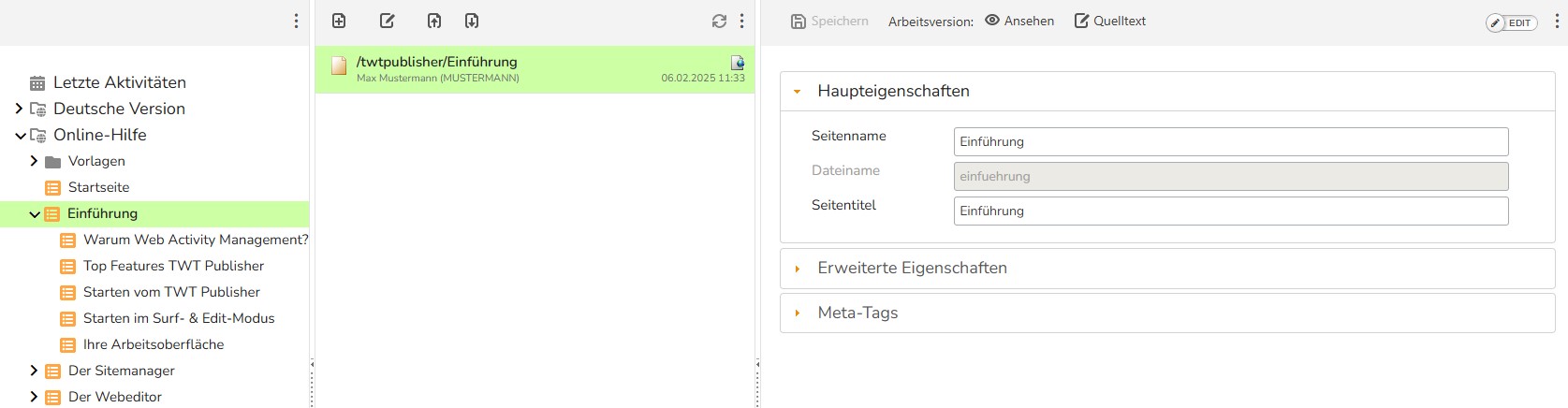Ihre Arbeitsoberfläche vom TWT Publisher
Alles auf einen Blick
Die Arbeitsoberfläche gliedert sich in vier unterschiedliche Bereiche:
- die Kopfzeile
- die Modulleiste (Verwaltung),
- den Menübaum und
- den Arbeits- und Informationsbereich
Die Modulleiste (Verwaltung)

Auf der Kopfzeile wird der eingeloggte Redakteur mit Kürzel angezeigt. Die Informationen werden der Benutzerverwaltung vom TWT Publisher entnommen.
Weiterhin steht Ihnen folgendes Kontextmenü zur Verfügung:
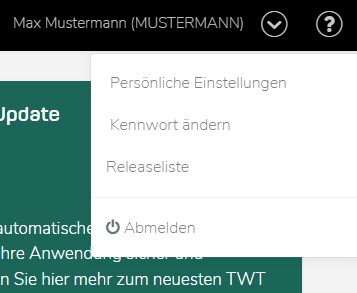
Hier können Sie Ihre persönlichen Benutzereinstellungen ändern.
Ändern Sie hier aus Sicherheitsgründen in regelmäßigen Abständen ihr Kennwort. Dies ist auch wichtig, wenn jemand ihr Kennwort herausgefunden hat.
Wenn Sie Ihre Arbeit mit dem TWT Publisher beendet haben, melden Sie sich über Abmelden ab, um sicherzustellen, dass von Ihrem Rechner aus unter Ihrem Namen keine Änderungen an Ihrer Website vorgenommen werden können.
Die Modulleiste (Verwaltung)
Über den Bereich Verwaltung haben Sie Zugriff auf alle Module, die im TWT Publisher für Sie freigeschaltet wurden.
Über den Bereich Redaktion öffnet sich beispielsweise der Bereich Seiten & Menü, über den Sie Seiten generieren und öffnen.
Über Bilder öffnet sich der Grafikmanager, mit dem Sie alle Bilder verwalten. Genauso verhält es sich mit Downloads, News und Medien.
Bei Auswahl eines Moduls öffnet im Nebenbereich das entsprechende Fenster.
Die Anzahl der angezeigten Module ist abhängig von Ihren persönlichen Benutzerrechten.
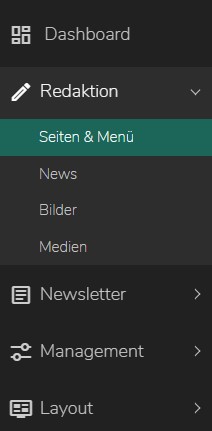 Verwaltung: Zugriff zu allen Modulen
Verwaltung: Zugriff zu allen Modulen
Mit diesen Buttons können Sie die Spalte Verwaltung ein- und ausfahren.
Öffnen und schließen Sie die Modulbereiche in der Verwaltung.
Der Menübaum
Der Bereich Menü beinhaltet je nach Modulauswahl die einzelnen Ordner, in denen die zu bearbeiteten Seiten, Grafiken, Downloads oder News abgelegt sind.
Klicken Sie also das Modul Seiten & Menü an, erscheint im Menü der Menübaum aller Seiten.
Klicken Sie auf Bilder, erscheint im Menü der Menübaum aller Grafiken etc.
So verhält es sich bei den meisten Modulen, die Sie auswählen.
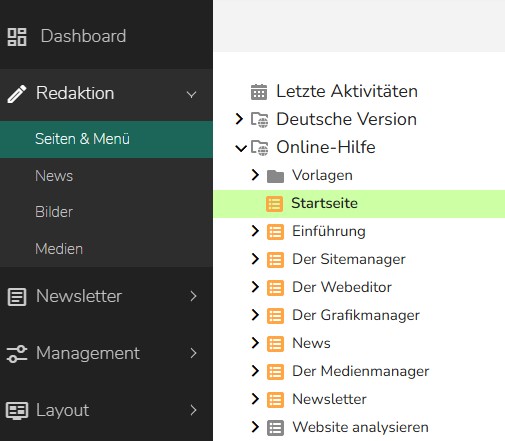 Verwaltung & Menü
Verwaltung & Menü
Das Submenüsymbol beinhaltet je nach Auswahl der jeweiligen Ebene verschiedene Bearbeitungsmöglichkeiten.
Das bedeutet, dass sich das Submenü analog zu Ihrer Auswahl verändert!
Der Inhalt des Submenüs wird bei dem jeweiligen Modul erklärt.
Die Anzahl der jeweiligen Module variiert je nachdem, zu welchen Modulen Sie Zugriff haben!
Der dritte Bereich, der Ihnen die Detailinfos zu dem ausgewählten Modul präsentiert, ist der Arbeits- und Informationsbereich.
Auf einen Blick sehen Sie direkt beim Start vom TWT Publisher alle wesentlichen Informationen: Übersichtlichkeit ist so selbst bei umfassenden Websites kein Problem.
Der Arbeits- und Informationsbereich
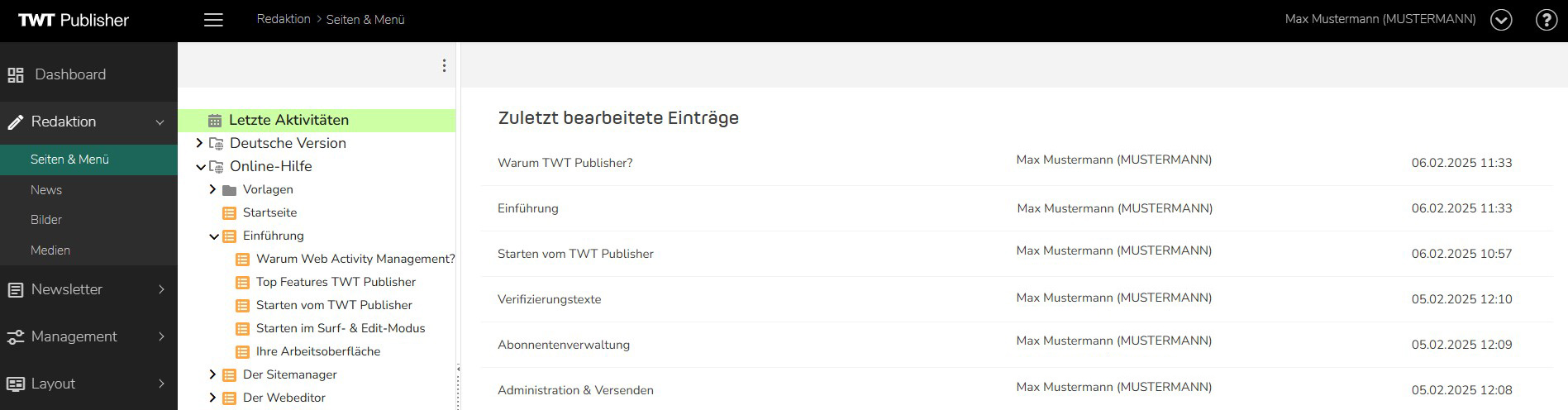
Wählen Sie Seiten & Menü, werden immer die zuletzt bearbeiteten Seiten sowie die Seiten im Workflow angezeigt.
Wählen Sie im Menübaum einen Menüpunkt aus, wechselt der Arbeits- und Informationsbereich in die Detailansicht:
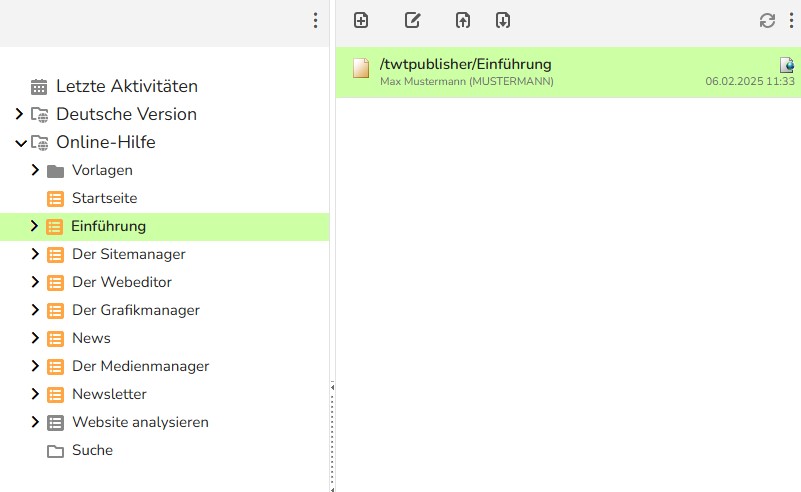
Die Ansicht des Arbeits- und Informationsbereiches ist abhängig von der Auswahl:
Wählen Sie im Menübaum einen Menüpunkt aus, erscheinen im rechten Bereich alle dazugehörigen Seiten und darunter die dazugehörige Detailinfo.
Wählen Sie passend zum Menüpunkt die Seite aus, erscheinen darunter die dazugehörigen Seiteneigenschaften: